【科技新知】LINE「虛擬人像」新功能!教你如何設計專屬Q版人偶
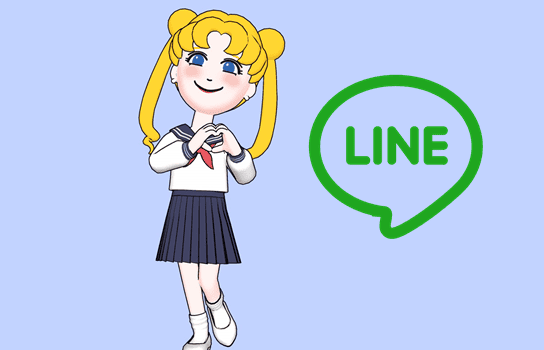
最近社群媒體掀起了一陣「設計專屬人像」的風潮,不久之前,Facebook才推出「虛擬替身」的功能,而台灣人愛用的通訊軟體之一「LINE」,在新版本中也釋出了「虛擬人像」功能,今天小編就要來教大家如何打造自己的Q版人偶、並將它設定為大頭貼!
想要擁有一台心儀的手機記得到傑昇通信,挑戰手機市場最低價還送千元尊榮卡及好禮抽獎卷,搭配門號再享高額折扣!快來看看手機超低價格!
.jpg)
如何設定LINE「虛擬人像」?
LINE新推出的「虛擬人像」功能,可以讓用戶自由搭配Q版人偶的臉型、髮型、五官、服裝、配飾與動作等,創造出獨一無二的百變造型! 目前只能透過智慧型手機來操作,無論是iOS 還是 Android 系統的用戶,都可以進行設定喔!不過要注意系統方面的需求限制, iOS 用戶需要使用 iPhone 6s 系列(含)以上的機型,並將 LINE App 更新到10.16.0以上的版本; Android 用戶則得使用Android 6.0(含)以上版本,並將 LINE App 更新至 10.16.2(含)以上。
步驟一
首先,我們要在LINE App主頁點選「個人檔案」,按下「虛擬人像」功能,並選擇「建立」。
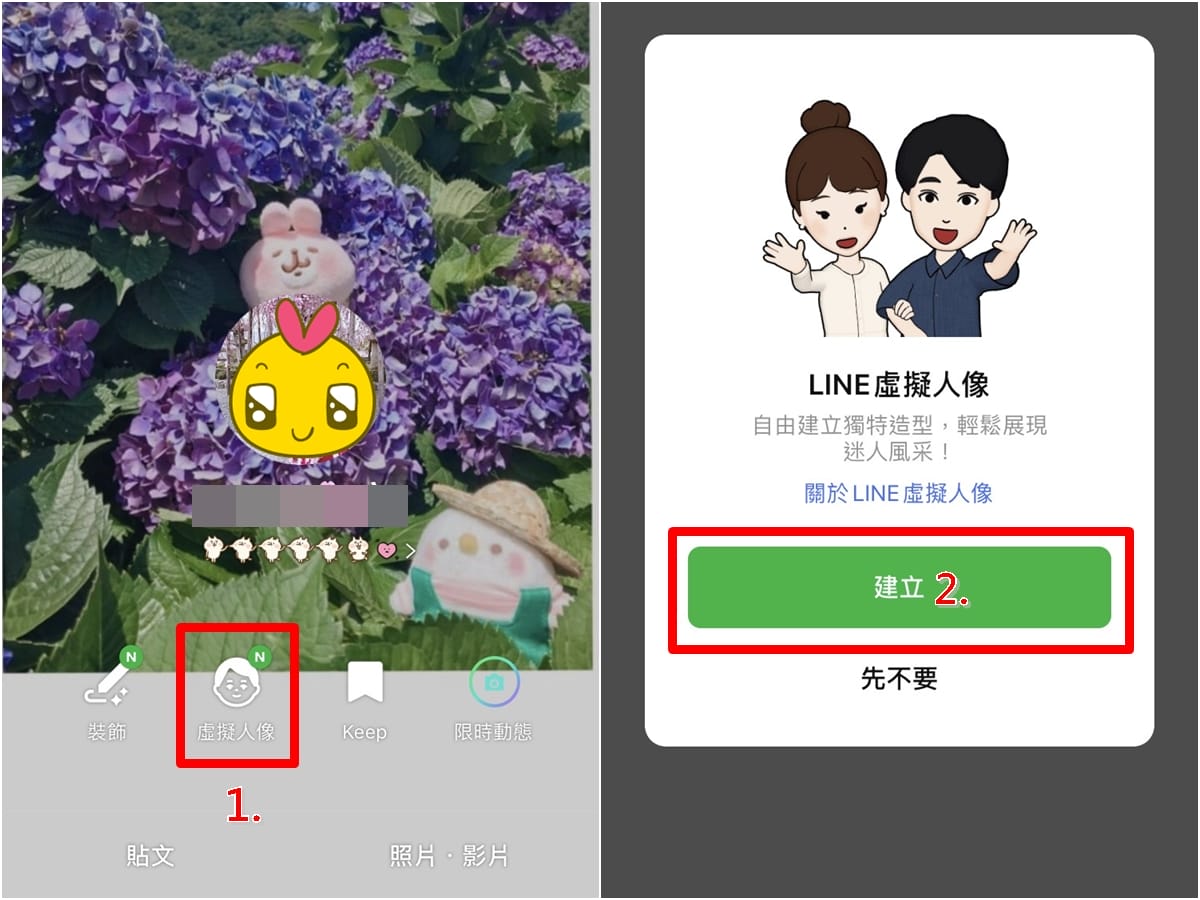
步驟二
我們可以透過手機鏡頭自拍個人照,也可以點選右下方的「相簿」,上傳自己的照片。
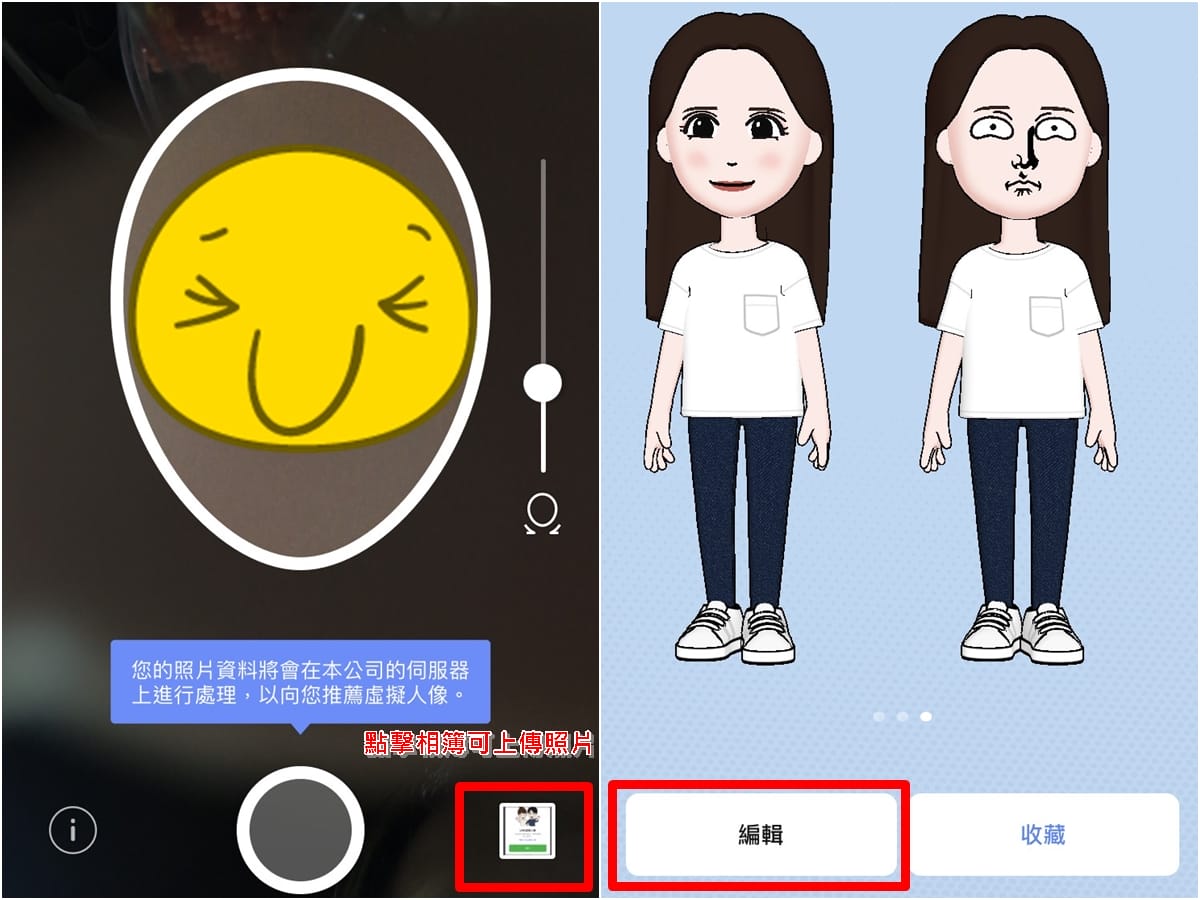
步驟三
系統分析完照片後,就會推薦三種適合你的虛擬人像,我們可以選擇一個最適合自己的,按下「新增」>「編輯」。
步驟四
在這裡我們可以盡情選擇人偶的外型,從基本的臉型、髮型、髮色、五官、妝容及服裝配飾,都能依個人喜好做微調,非常有趣!小編個人覺得 ,LINE可選擇的髮型、服飾比臉書更豐富多變呢~
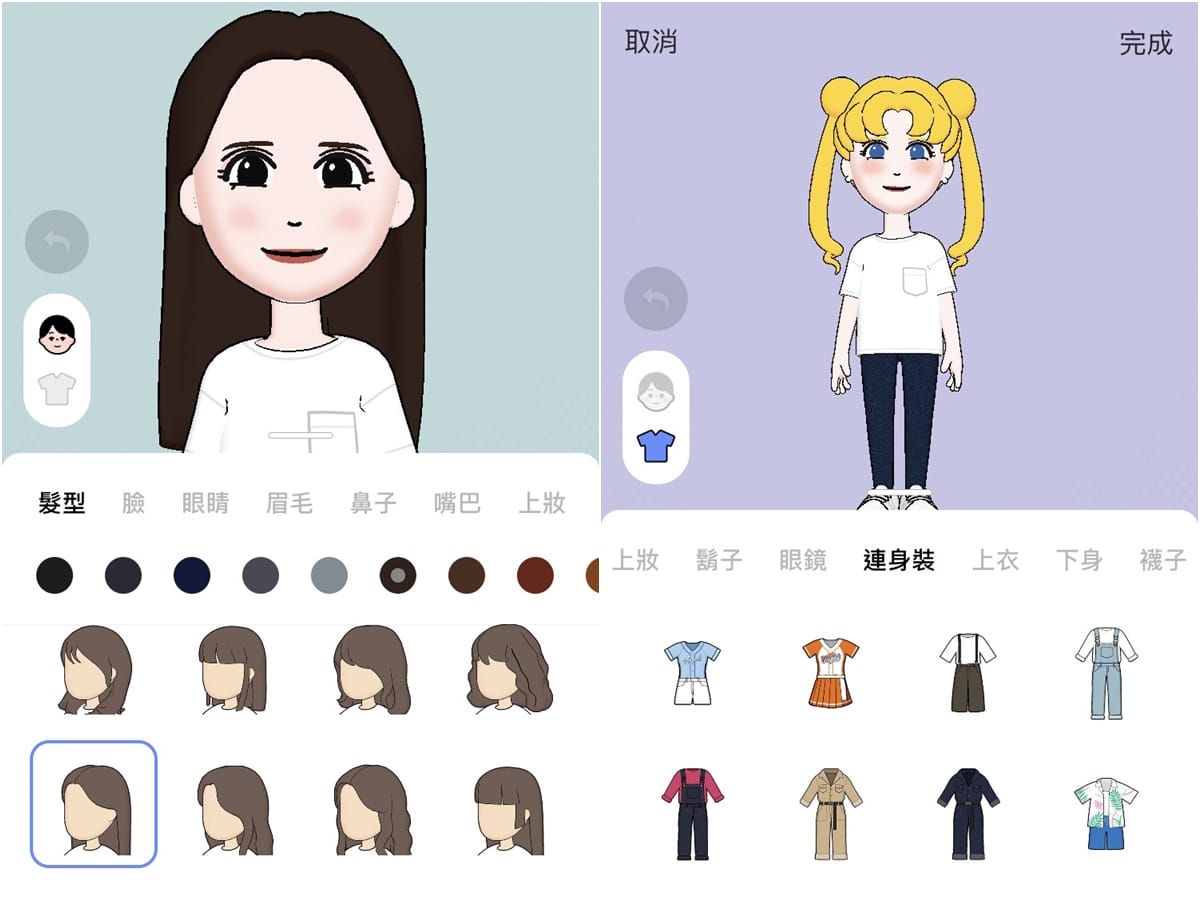
步驟五
建立完專屬的虛擬人像後,我們可以點選右上方中間的頭像圖示,直接將人偶設為LINE的大頭貼;旁邊的星星按鈕則是將這個人像「加入最愛」,成為你的主要Q版替身。而假如你想重新調整人偶的造型,只要點選下方的「編輯」按鈕,就能回到先前的編輯頁面。
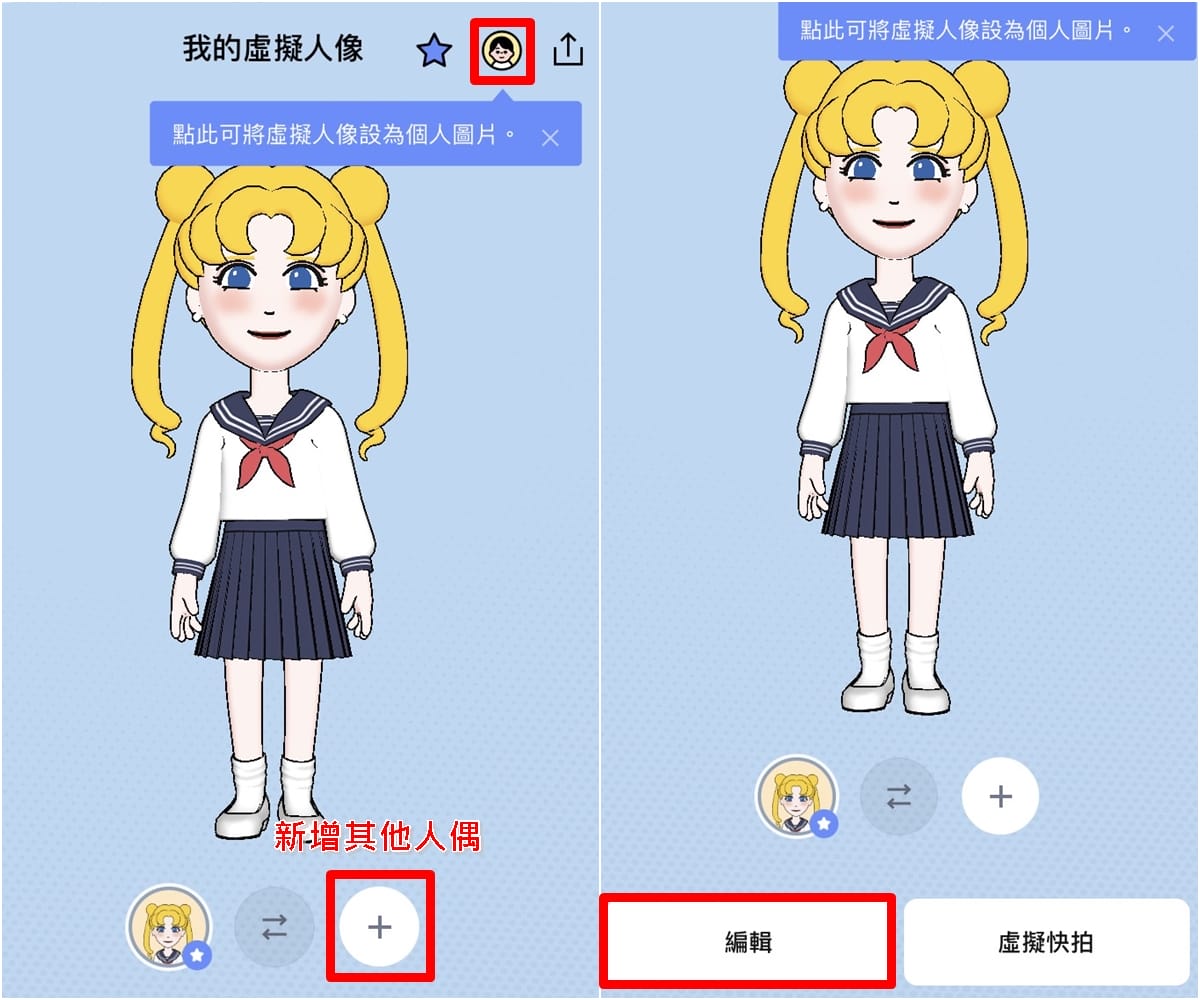
如何讓虛擬人像做出「特殊動作」?
步驟一
我們只要在虛擬人像的頁面中,點選「虛擬快拍」功能,系統就會透過相機來模擬你的表情,讓人偶同步做出相似的樣貌;我們也可以點選下方一整排的動作圖示,你的人偶就會做出指定的特效動作,非常生動可愛!
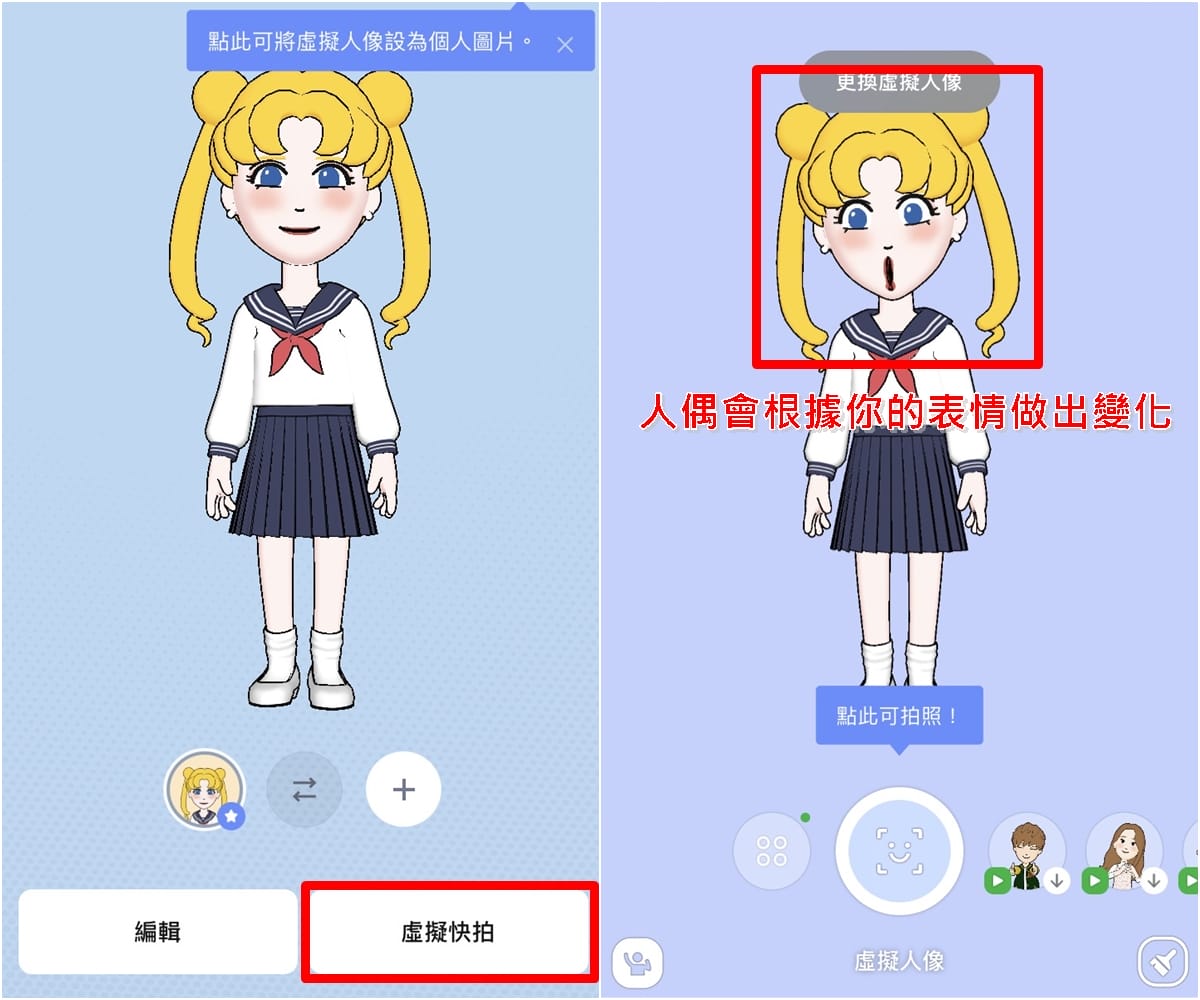
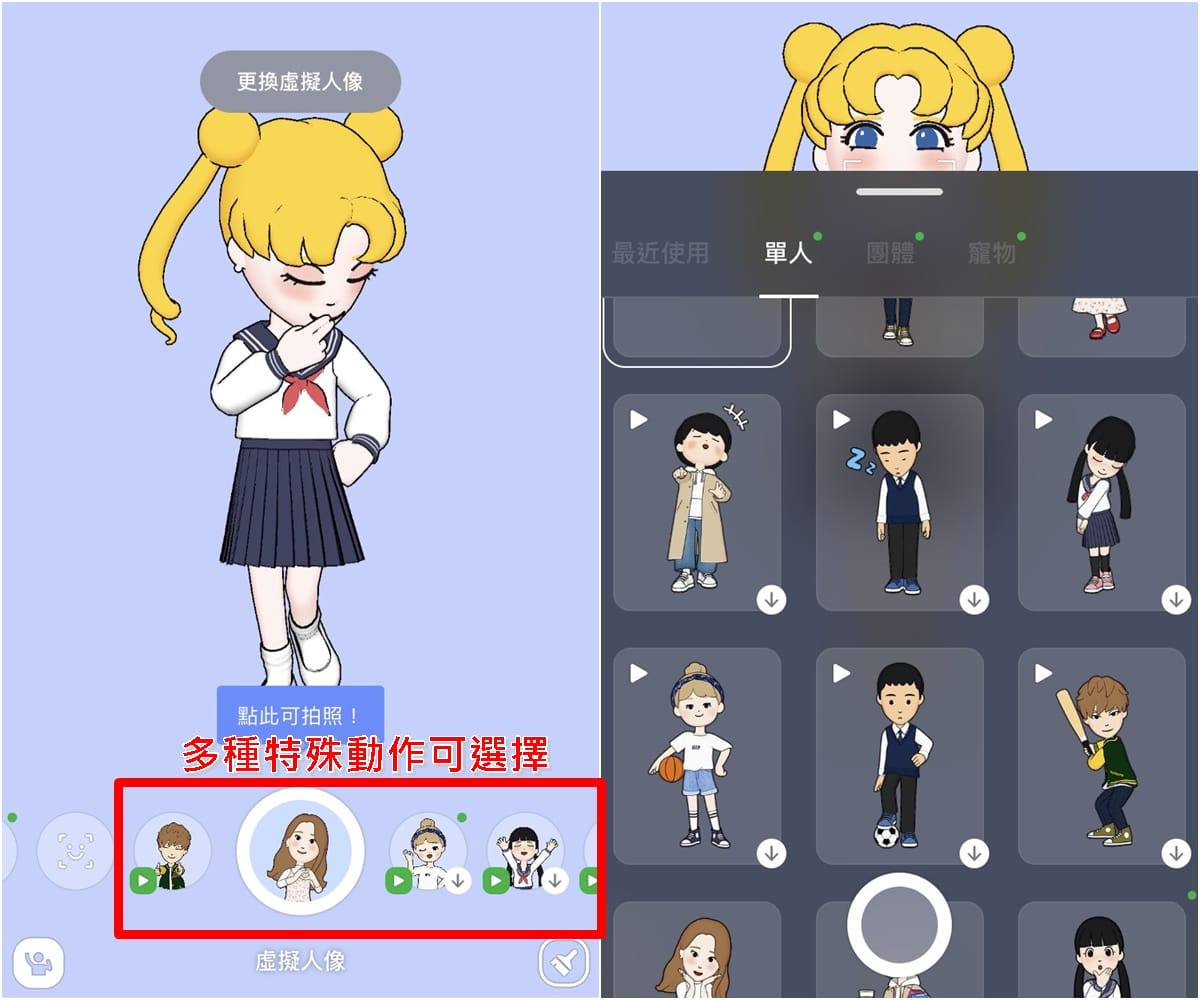
步驟二
而右下角的「筆刷」圖示,則是可以任意更換內建的背景圖案,我們也可以上傳自己的照片,製作出貼近個人生活的圖片;如果點選「禁止」符號,就會開啟AR擴增實境效果,讓Q版人偶直接出現在真實的景物上,只要透過手指縮放、移動人偶,即可拍出自己喜歡的特色照片囉!
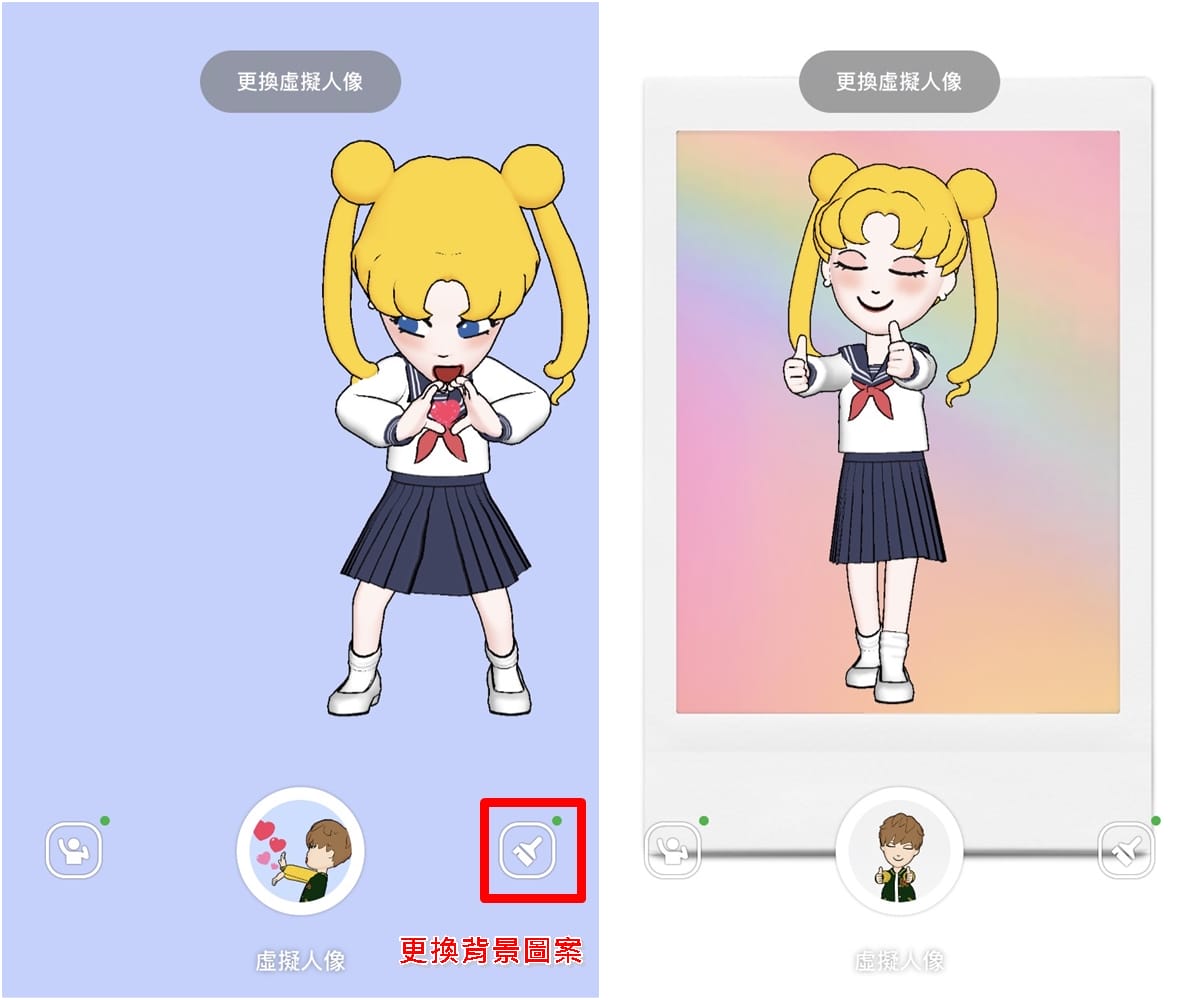
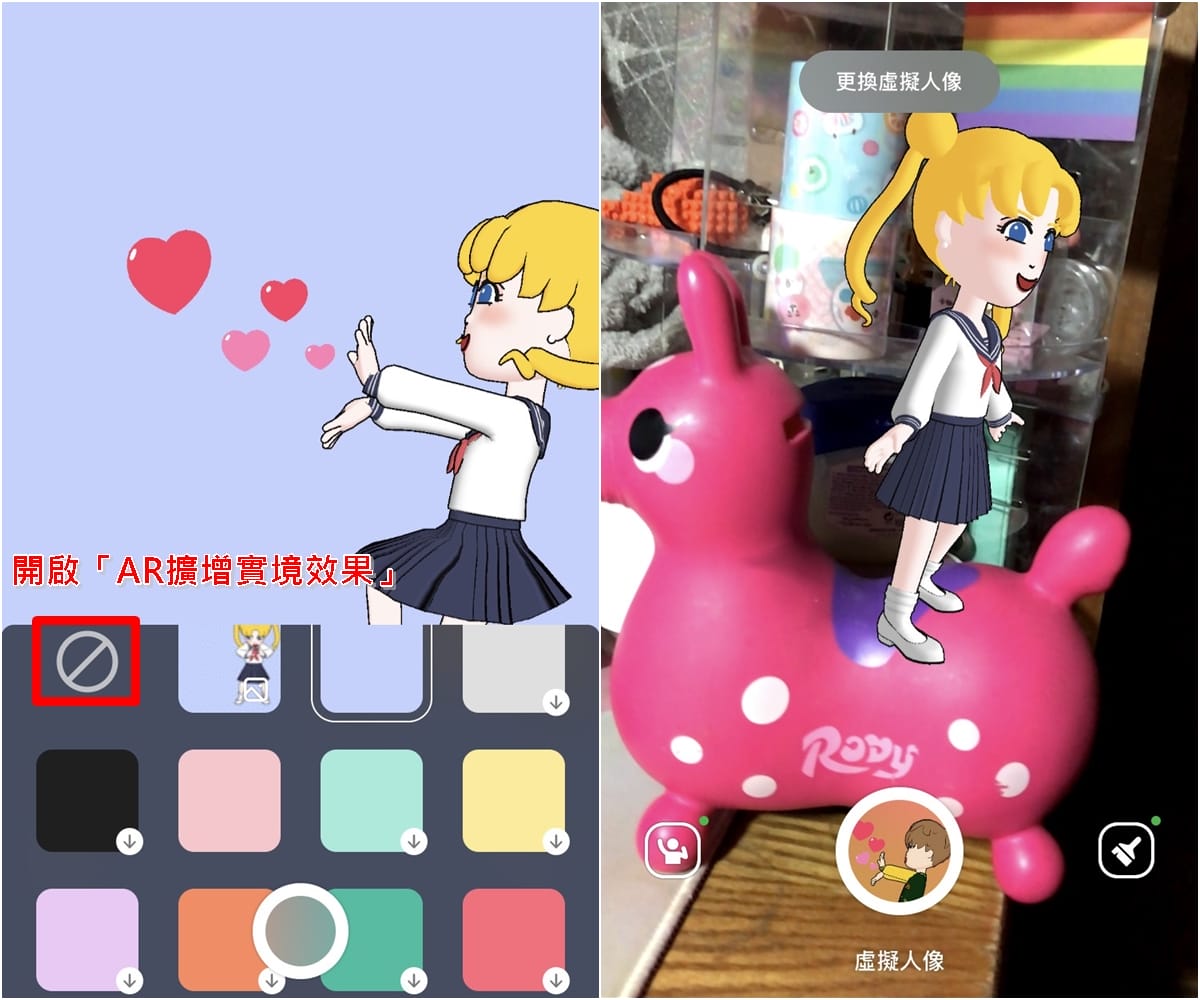
延伸閱讀:Facebook「虛擬替身」怎設定?教你創造專屬臉書貼圖與大頭照
延伸閱讀:現在還不想回LINE!教你3招用iPhone偷看訊息「不會顯示已讀」
手機哪裡買價格最便宜划算有保障?
如果想要買到價格最便宜划算又有保障的手機當然要到傑昇通信!傑昇通信是全台最大且經營30多年通信連鎖,挑戰手機市場最低價,保證原廠公司貨,還送千元尊榮卡及好禮抽獎卷,搭配門號再享高額折扣!此外在台灣有近百間門市,一間購買連鎖服務,售後免擔心購買有保障,買手機來傑昇好節省!



























![Apple iPhone 16 Pro Max (256G)[原]](https://file1.jyes.com.tw/data/goods/cover/1727161561898535829.jpg)


![Apple iPhone 16 (128G) [粉]](https://file1.jyes.com.tw/data/goods/cover/1727159980403656359.jpg)














